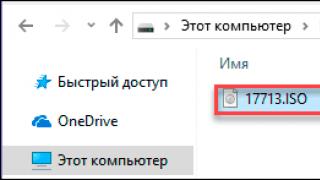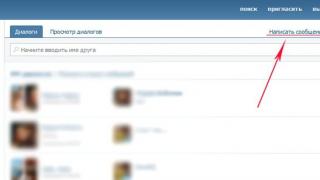اگر نمی توانید وارد VKontakte شوید، همکلاسی ها هک شده اند، چه باید بکنید، و سوالاتی از این دست رایج ترین سوالاتی هستند که در انجمن های مختلف یا خدمات پاسخگویی یافت می شوند. هنوز هم: مقدار زیادیمردم با بیشترین سطوح مختلفاموال تجهیزات کامپیوتردائماً در شبکه های اجتماعی هستند و اگر به طور ناگهانی به جای صفحه معمولی، پیام هایی مبنی بر هک شدن اکانت خود یا ارسال پیام های هرزنامه گرفتار شده و برای جلوگیری از حذف نمایه اغلب نمی دانند چه کاری انجام دهند. انجام دادن. من سعی خواهم کرد در این مورد به وضوح و با جزئیات صحبت کنم. اگر به سادگی نمی توانید صفحه تماس را در هر مرورگری باز کنید، این دستورالعمل می تواند کمک کند: می نویسد خطای DNSیا اینکه زمان انتظار به پایان رسیده است.
چرا ورود به وب سایت VKontakte غیرممکن است؟
در 95٪ موارد، هیچ کس حساب شما را شکسته است، که با تلاش برای رفتن به صفحه VKontakte یا صفحه دیگر، تأیید آن آسان است. شبکه اجتماعیمثلاً از رایانه یک دوست - شما می توانید آن را به خوبی انجام دهید. پس قضیه چیه؟
نکته نوعی "ویروس" است که می توانید به راحتی به جای (یا همراه با آن) دانلود کنید. برنامه مفید، که به شما کمک می کند ویدیوهای VKontakte را دانلود کنید، رتبه بندی خود را افزایش دهید، صفحه شخص دیگری را هک کنید و غیره. در واقع، شما در حال دانلود بدافزاری هستید که اهداف کاملاً متفاوتی دارد، یعنی: سرقت رمز عبور یا تخلیه قابل توجه حساب تلفن همراه شما. در عین حال، همانطور که قبلاً ذکر شد، این دقیقاً یک ویروس نیست و بنابراین بسیاری از برنامه های ضد ویروس ممکن است تهدید احتمالی را گزارش ندهند.
هنگامی که فایلی مانند این را اجرا می کنید، تغییرات خاصی در آن ایجاد می کند فایل سیستمیهاست ها، در نتیجه، هنگامی که سعی می کنید به vk.com، odnoklassniki.ru و برخی از سایت های دیگر دسترسی پیدا کنید، صفحه ای با رابط کاربری بسیار مشابه مشاهده می کنید که به شما اطلاع می دهد که نمی توانید وارد شوید و دقیقاً به شما می گوید که چرا این امکان وجود ندارد. انجام شد: متوجه ارسال هرزنامه شده اید، حساب شما هک شده است، باید رمز عبور خود را تأیید کنید و غیره. در واقع، چنین صفحاتی هیچ ارتباطی با VKontakte ندارند - صرفاً در نتیجه کار برنامه ذکر شده، وارد شدن نوار آدرسمرورگر با آدرسی آشنا، ورودیهای فایل میزبان شما را به یک سرور کلاهبرداری ویژه هدایت میکند (مخصوصاً طوری طراحی شده است که هیچ شبههای ایجاد نشود).
گاهی اوقات از شما می خواهند که یک اس ام اس با یک متن خاص به یک مشخص شده ارسال کنید شماره کوتاه، این اتفاق می افتد که ابتدا باید شماره خود را وارد کنید تلفن همراه، و پس از آن - رمز عبور به عنوان پیامک دریافت شده است. در همه موارد، تنها چیزی که اتفاق می افتد از دست دادن پول از طریق موبایل است. کلاهبرداران ثروتمند خواهند شد. علاوه بر این، اگر رمز عبور حساب شما به سرقت رفته باشد، می توان از آن برای ارسال هرزنامه استفاده کرد: دوستان VKontakte شما پیام هایی را دریافت می کنند که هیچ ربطی به شما ندارند، از جمله لینک هایی برای دانلود هر گونه فایل، تبلیغات و غیره.
بنابراین، دو قانون:
- هیچ پیامکی ارسال نکنید یا شماره تلفن یا رمز حساب را وارد کنید، اجباری نیست فعال سازی پیامکینیازی نیست
- نترسید، همه چیز به راحتی قابل رفع است.
در صورت هک شدن VKontakte چه باید کرد؟
افتتاح دیسک سیستم، روی آن - پوشه Windows - System32 - drivers - و غیره. در آخرین پوشه ای که پیدا خواهید کرد فایل میزبان، که باید آن را در دفترچه یادداشت باز کنید. در حالت عادی (و در صورت عدم وجود فتوشاپ هک شده)، محتوای این فایل باید به شکل زیر باشد:
# (C) Microsoft Corp. 1993-1999 # # این یک نمونه فایل HOSTS است که توسط Microsoft TCP/IP برای ویندوز استفاده می شود. # # این فایل حاوی نگاشت آدرس های IP به نام میزبان است. # هر عنصر باید در یک خط جداگانه باشد. آدرس IP باید # در ستون اول و به دنبال آن نام مناسب باشد. # آدرس IP و نام میزبان باید حداقل با یک فاصله از هم جدا شوند. # # علاوه بر این، برخی از خطوط ممکن است شامل نظرات # باشند (مانند این خط)، آنها باید از نام گره پیروی کنند و با کاراکتر "#" از آن جدا شوند. # # به عنوان مثال: # # 102.54.94.97 rhino.acme.com # سرور مبدا # 38.25.63.10 x.acme.com # میزبان مشتری x 127.0.0.1 لوکال هاست توجه: اگر به دلایلی فایل هاست باز نشد، کامپیوتر خود را در حالت ایمن مجددا راه اندازی کنید و تمام عملیات را در آنجا انجام دهید. برای بارگذاری حالت ایمن، پس از روشن کردن کامپیوتر، کلید f8 را فشار داده و در منوی ظاهر شده آن را انتخاب کنید.اگر بعد از خط 127.0.0.1 لوکال هاست، ورودی های دیگری وجود دارد که شامل آدرس های vk.com، vkontakte.ru، odnoklassniki.ru و دیگران است، با خیال راحت آنها را حذف کرده و فایل را ذخیره کنید. گاهی، ورودی های اضافیدر فایل میزبان ممکن است جایی در پایین، پس از فضای خالی قابل توجهی قرار داشته باشد - اگر می بینید که می توان متن را حتی پایین تر پیمایش کرد، این کار را انجام دهید. کلید سمت راستماوس را روی نماد «رایانه من» قرار دهید، انتخاب کنید منوی زمینه"یافتن"، سپس "فایل ها و پوشه ها" و رایانه خود را برای وجود فایل vkontakte.exe بررسی کنید. اگر چنین فایلی به طور ناگهانی کشف شد، آن را حذف کنید، سپس کامپیوتر را ریستارت می کنیم و اگر همه چیز به درستی انجام شد و تنها مشکل همین بود، می توانیم وارد حساب کاربری خود شویم. در هر صورت، رمز عبور VKontakte یا Odnoklassniki خود را تغییر دهید؛ ممکن است زمانی که شما سعی میکردید به صفحه خود بروید، رمز عبور به سرقت رفته باشد.
اگر ویرایش هاست کمکی به شما نمی کند که در تماس باشید
منطقی است که بررسی کنید، شاید واقعاً هک شده باشید. خط فرمان را با کلیک روی Start - Run، تایپ cmd و فشردن enter (همچنین می توانید فشار دهید) راه اندازی کنید. کلیدهای برد+ R و cmd را در آنجا وارد کنید). در خط فرمان، nslookup vk.com (یا آدرس دیگری که نمی توانید به آن دسترسی داشته باشید) را وارد کنید. در نتیجه، مجموعه ای از آدرس های IP مربوط به سرورهای VKontakte را خواهیم دید. پس از این، دستور ping vk.com را در آنجا وارد کنید، اطلاعاتی مبنی بر مبادله بسته ها با یک آدرس IP خاص ظاهر می شود. اگر این آدرس با یکی از آدرس هایی که هنگام اجرای دستور اول نمایش داده می شود مطابقت داشته باشد، به این معنی است که حساب شما واقعاً توسط مدیریت VKontakte مسدود شده است.

راه دیگر بررسی مالکیت آدرس IP نمایش داده شده در زمان است دستور پینگ vk.com برای وابستگی با استفاده از خدمات Whois. برای انجام این کار، این آدرس را به خاطر بسپارید یا یادداشت کنید، به https://www.nic.ru/whois/ بروید و این آدرس را وارد کنید. در نتیجه صفحه زیر را مشاهده خواهید کرد.

آدرس واقعا متعلق به شبکه اجتماعی است. شبکه های VKontakte
اگر نشان می دهد که این آدرس IP متعلق به VKontakte است، باز هم حساب شما واقعاً توسط مدیریت مسدود شده است و منطقی است که شماره تلفن خود را (که برای ثبت حساب خود استفاده کرده اید) در جایی که خواسته شده است وارد کنید. در غیر این صورت، مشکل همچنان بدافزار رایانه شماست. اگر پس از پیروی از دستورالعمل های توضیح داده شده در بالا، هنگامی که سعی می کنید به صفحه خود دسترسی پیدا کنید، به شما اطلاع داده شد که رمز عبور نادرست است، به احتمال زیاد توسط مهاجمان تغییر داده شده است. سعی کنید با پشتیبانی فنی سایت تماس بگیرید و وضعیت را توضیح دهید، به احتمال زیاد آنها شما را پذیرا می شوند.
شاید حساب شما واقعاً هک شده باشد و پس از آن توسط مدیریت VKontakte به دلیل ارسال پیام های هرزنامه مسدود شده است. دوباره، این را از رایانه دیگری بررسی کنید. اگر همان پیام را از آن مشاهده کردید، دستورالعمل های پیوست را با دقت بخوانید و هر کاری که در آنجا گفته شده است را انجام دهید. اگر کمکی نکرد، تماس بگیرید پشتیبانی فنی VKontakte، وضعیت را برای آنها توضیح دهید، و همچنین تمام اطلاعاتی را که توسط آنها می توانید به عنوان صاحب حساب شناسایی شوید، مانند نام، شماره تلفن، پاسخ به آنها ارائه دهید. سوال مخفیو غیره.
"نمی توانم وارد مخاطب شوم"، "نمایه VK هک شده است"، "حساب مسدود شده است"، نمی توانم با آن تماس بگیرم - شماره تلفن یا کد فعال سازی را درخواست می کند، و فریادهای مشابه برای کمک، به دنبال آن یک سوال در مورد آنچه که باید انجام شود - در همه کسانی که می شناسم بسیار محبوب هستند خدمات آنلاینپرسش و پاسخ. در این مقاله در مورد آن صحبت خواهیم کرد راه های سادهحل مشکل زمانی که نمی توانید تماس بگیرید.
صفحه شما هک شده و هرزنامه از آن ارسال می شود
یکی از رایج ترین گزینه هایی که کاربر نمی تواند در تماس وارد صفحه خود شود، پیامی است مبنی بر اینکه نمایه وی ظاهراً هک شده است، هرزنامه از صفحه ارسال می شود و برای فعال کردن صفحه باید شماره تلفن خود را وارد کنید یا ارسال پیامک از یک کد خاص. به عنوان یک قاعده، پس از اینکه پیامک ارسالی مشکل را حل نکرد، مردم شروع به جستجوی دستورالعمل می کنند، بلکه فقط پول را از تلفن برداشت می کنند. وضعیت دیگر زمانی است که سایت در تماس به سادگی باز نمی شود و خطاهای 404، 403 و دیگران را می دهد. این به عنوان یک قاعده به دلایل مشابه حل و فصل می شود.

شما باید موارد زیر را در مورد "صفحه مسدود شده" در تماس بدانید:

دلیل واقعی عدم تماس شما
همانطور که در بالا ذکر شد، دلیل بسته شدن دسترسی به یک مخاطب، یک برنامه مخرب (ویروس) است که تغییرات را در سیستم می نویسد. تنظیمات شبکه(معمولاً در فایل میزبان) رایانه. در نتیجه، هنگامی که vk.com و اغلب هر آدرس دیگری از هر شبکه اجتماعی را در نوار آدرس وارد میکنید، به جای این شبکه اجتماعی، به یک «سایت ساختگی» میروید. وظیفه اصلیکه - یا پول خود را مجدداً به نفع خود توزیع کنید یا از رمز عبور خود برای تماس استفاده کنید.
در صورت هک شدن VKontakte چه باید کرد؟
اولا همانطور که گفتیم هک نشد. و در واقع، مشکل به هیچ وجه وحشتناک نیست و در کوتاه ترین زمان قابل حل است. به عنوان یک قاعده، تغییراتی که مانع از برقراری تماس شما می شود توسط ویروس در فایل میزبان ایجاد می شود، اما این تنها راه نیست. نوع ممکن. ابتدا سریعترین و سادهترین راه دسترسی به سایت را بررسی میکنیم، و اگر کمکی نکرد، به ترتیب از مواردی که در زیر توضیح داده شده استفاده کنید.
1. تنظیمات شبکه رایانه خود را با استفاده از ابزار آنتی ویروس AVZ بازنشانی کنید
اول از همه، سعی کنید این روش- سریعتر از دیگران است (مخصوصاً برای کاربران مبتدی)، معمولاً به برقراری ارتباط کمک می کند و نیازی به درک زیادی از نحوه، مکان و مواردی که باید در فایل میزبان و مکان های دیگر تعمیر شود، ندارد.

دانلود رایگان ابزار AVZاین پیوند را دنبال کنید (لینک به وب سایت رسمی منتهی می شود). آن را باز کرده و به عنوان Administrator اجرا کنید. پس از آن، در منوی اصلی برنامه، "File" - "System Restore" را انتخاب کنید. پنجره ای برای بازیابی تنظیمات سیستم باز می شود.

همانطور که در تصویر نشان داده شده است کادرها را علامت بزنید، سپس روی "اجرای عملیات انتخاب شده" کلیک کنید. پس از بازیابی سیستم، کامپیوتر خود را مجددا راه اندازی کنید و دوباره وارد سایت تماس شوید. اجازه دهید قبلاً توجه داشته باشم که بلافاصله پس از بهبودی از با استفاده از AVZ(قبل از راه اندازی مجدد کامپیوتر) به احتمال زیاد اتصال به اینترنت قطع می شود، نگران نباشید، پس از آن ویندوز را ریبوت کنیدهمه چیز خوب خواهد شد
2. فایل هاست را به صورت دستی تصحیح کنید
اگر به دلایلی روشی که در بالا برای برقراری ارتباط توضیح داده شد به شما کمک نکرد یا به سادگی نمی خواهید هیچ برنامه ای را دانلود کنید، اولین کاری که باید انجام دهید این است که فایل هاست را به حالت اولیه خود بازگردانید.
نحوه تعمیر فایل هاست:

پیش فرض فایل میزبانباید شبیه این باشد:
# (C) Microsoft Corp. 1993-1999 # # این یک نمونه فایل HOSTS است که توسط Microsoft TCP/IP برای ویندوز استفاده می شود. # # این فایل حاوی نگاشت آدرس های IP به نام میزبان است. # هر عنصر باید در یک خط جداگانه باشد. آدرس IP باید # در ستون اول و به دنبال آن نام مناسب باشد. # آدرس IP و نام میزبان باید حداقل با یک فاصله از هم جدا شوند. # # علاوه بر این، برخی از خطوط ممکن است شامل نظرات # باشند (مانند این خط)، آنها باید از نام گره پیروی کنند و با یک کاراکتر ## از آن جدا می شوند. # # به عنوان مثال: # # 102.54.94.97 rhino.acme.com # سرور مبدا # 38.25.63.10 x.acme.com # میزبان مشتری x 127.0.0.1 لوکال هاست
اگر در زیر قسمت استاندارد فایل میزبان خطوطی را مشاهده می کنید که به مخاطبین یا سایر شبکه های اجتماعی اشاره می کند، به سادگی آنها را حذف کنید، سپس فایل را ذخیره کرده و رایانه خود را مجددا راه اندازی کنید. سپس سعی کنید دوباره در تماس باشید. شایان ذکر است که گاهی اوقات تغییرات ایجاد شده توسط یک ویروس به طور خاص پس از آن نوشته می شود مقدار زیادخطوط خالی در پایین فایل میزبان، مراقب باشید: اگر می توان فایل را در Notepad به پایین اسکرول کرد، این کار را انجام دهید.
3. مسیرهای استاتیک ویندوز را پاک کنید

بعد راه ممکنگسترش بدبختی زمانی که نمی توانید تماس بگیرید یک نسخه است مسیرهای استاتیکدر ویندوز تا آنها را تمیز کرده و بیاوریم نمای استاندارد، خط فرمان را در منوی شروع پیدا کنید، روی آن کلیک کنید کلیک راستماوس را بزنید و روی Run as Administrator کلیک کنید. پس از آن دستور را وارد کنید مسیر –fو Enter را فشار دهید. در این مرحله ممکن است دسترسی به اینترنت قطع شود. نگران نباش. رایانه خود را مجدداً راه اندازی کنید و دوباره وارد وب سایت VK شوید.
4. تنظیمات سرور پروکسی و سناریوهای پیکربندی خودکار شبکه

کمترین احتمال، اما همچنان ممکن است گزینه برای مسدود کردن یک مخاطب، نوشتن اسکریپت توسط ویروس است تنظیمات خودکارشبکه ها یا پروکسی های "چپ". برای دیدن اینکه آیا این مورد است، به پنل بروید مدیریت ویندوز، "گزینه های اینترنت" را انتخاب کنید (اگر به طور ناگهانی چنین نمادی وجود نداشت، ابتدا کنترل پنل را روی ظاهر کلاسیک، در ویژگی های مرورگر، برگه "اتصالات" را انتخاب کنید و در آن روی "تنظیمات شبکه" کلیک کنید. ببینید در این تنظیمات چه چیزی وجود دارد. پیش فرض باید " تشخیص خودکارپارامترها" و هیچ چیز بیشتر. اگر این مورد برای شما نیست، آن را تغییر دهید. همچنین ممکن است لازم باشد کامپیوتر خود را مجددا راه اندازی کنید.
در پایان، اگر ناگهان معلوم شد که هیچ یک از روش های توصیف شده کمک نکرد، توصیه می کنم یک آنتی ویروس نصب کنید ( آنتی ویروس خوب) و کل کامپیوتر خود را برای ویروس اسکن کنید. همچنین می توانید از نسخه 30 روزه رایگان مثلاً Kaspersky استفاده کنید. 30 روز برای یکی کافی است بررسی کاملکامپیوتر و حذف ویروس هایی که در تماس اختلال ایجاد می کنند.
چه تعداد از مردم با این واقعیت روبرو هستند که "تماس نمی گیرند". یا خطایی می نویسد یا نمی خواهد به مرورگر مورد علاقه خود وارد شود.
تقریباً همیشه مشکل از شماست. بیایید سعی کنیم آن را در هر مورد مشخص کنیم ...
در صورت عدم تماس چه باید کرد؟
به شما پیشنهاد می شود پیامک ارسال کنید...
اگر آنها بنویسند که فقط در این صورت می توانید به سایت "در تماس" دسترسی پیدا کنید، تحت هیچ شرایطی به آن دل نبندید و چیزی ارسال نکنید! فریب نخورید، در غیر این صورت پول خود را از دست خواهید داد و تماس نخواهید داشت. چنین جمله ای از طریق پیامک قطعا به این معنی است که شما ویروسی شده اید. نگران نباشید، تعمیر آن بسیار آسان است. دستورالعمل ها را دنبال کنید.
- درایو C را باز کنید، سپس پوشه "WINDOWS" را باز کنید، "system32" را در آنجا پیدا کنید، سپس "drivers"، "etc" را در آنجا پیدا کنید و در نهایت آنچه ما نیاز داریم - "hosts".
- اکنون به این فایل "hosts" نگاه کنید. اگر فایل باز نشد، روی آن کلیک راست کرده و "open with" را انتخاب کنید. دفترچه یادداشت را پیدا کنید و از آن برای باز کردن آن استفاده کنید.
- مهم نیست چه نمادهایی را در آنجا می بینیم، مهم است که خطوطی را با کتیبه های "vkontakte.ru" یا "durov.ru" در آنجا پیدا و حذف کنید. و سپس فراموش نکنید که تغییرات را در فایل ذخیره کنید.
- اگر هنوز فایل “hosts” برای شما باز نشد، ناراحت نشوید. این اتفاق می افتد که یک ویروس باز شدن آن را مسدود می کند. ما هم می توانیم از عهده این کار برآییم. روی "شروع" کلیک کنید و گزینه "ریستارت کامپیوتر" را انتخاب کنید. وقتی کامپیوتر بوت شد، F8 را فشار دهید. از تمام کتیبه هایی که ظاهر می شود، روی " کلیک کنید حالت امن"وقتی کامپیوتر بوت شد، سه مرحله اول دستورالعمل های ما را دنبال کنید. سپس کامپیوتر را دوباره راه اندازی کنید.
همچنین اتفاق می افتد که افراد فقط فایل "host" را حذف می کنند، کامپیوتر را مجددا راه اندازی می کنند و پس از آن تماس به طور معمول برقرار می شود.
اگر پس از تصحیح یا حذف "میزبان" با ما تماس نگیرید، چه کاری باید انجام دهید...
مطمئناً اینها چند ویروس دیگر هستند. بیایید سعی کنیم با آنها مقابله کنیم. ما به "شروع" می رویم، روی جستجو کلیک می کنیم، "فایل ها و پوشه ها" را انتخاب می کنیم، سپس "رایانه من" را انتخاب می کنیم. ما باید "vkontakte.exe" و "svc.exe" را پیدا کنیم، بنابراین این نام ها را به نوبه خود در ستون جستجو وارد می کنیم، و سپس به سادگی این فایل ها را زمانی که کامپیوتر ما آنها را پیدا کرد، حذف می کنیم. فراموش نکنید که کامپیوتر خود را مجددا راه اندازی کنید.
در کل خوب است اگر آنتی ویروس دارید کامپیوتر خود را از نظر ویروسی چک کنید اگر نه حتما آن را نصب کنید. از این گذشته، رایانه شما دائماً به محافظت نیاز دارد، نه تنها به منظور برقراری تماس بدون مشکل.
چرا نمی توانم با ما تماس بگیرم - یک مرورگر انتخاب کنید
اگرچه ممکن است عجیب به نظر برسد، اغلب اتفاق می افتد که از طریق اپرا نمی توان تماس برقرار کرد. یا یک نام مستعار از دیگری می خواهد که وارد شود، سپس نوعی خطا می دهد. اینکه چرا از طریق موزیلا تماس برقرار نمی کند برای کاربران نیز نامشخص است. ممکن است موضوع تنظیمات باشد. ببینید آیا مرورگر برای باز کردن یک سایت خاص اجازه میخواهد یا خیر. می توانید مرورگر گوگل کروم را دانلود کنید. اگر اینطور باشد، قطعاً با او در تماس خواهید بود.
می نویسد که سرور نمی تواند پیدا کند و تماس نمی گیرد
دلیل ممکن است سرور راه دور، یعنی برای شما نیست. میتونه باشه کارهای مهندسی. که در سایت برگزار می شود. سپس همه دوستان شما در این زمان نیز در تماس با شما مشکل خواهند داشت. ارزش کمی صبر کردن را دارد، یکی دو ساعت.
دلیل دیگر این است که شما به سادگی اتصال اینترنت ندارید. همه چیز را با دقت بررسی کنید.
چرا نمی توانم تماس بگیرم - در هر صورت، نکات زیر را بررسی کنید:
- آیا اتصال به اینترنت دارید؟ به هر سایت دیگری بروید و ببینید که آیا بارگذاری می شود یا خیر.
- اگر در خانه نیستید، دریابید که آیا دسترسی به سایت VKontakte در این سازمان مجاز است یا خیر. اغلب در مدارس، موسسات و محل کار، دسترسی به شبکه های اجتماعی ممنوع است.
- شاید شما توسط مدیران سایت به دلیل ارسال هرزنامه، تغییر مکرر نام خود یا چیز دیگری مسدود شده باشید، اگرچه این اتفاق بسیار نادر است. اما اگر این اتفاق افتاد، یک یا دو روز صبر کنید، سپس سعی کنید دوباره وارد شوید.
ما رایج ترین گزینه ها را بررسی کرده ایم که چرا ممکن است با شما تماس نگیرید. ما واقعا امیدواریم که این اطلاعات به شما کمک کند. موفق باشید!
و در این مقاله سعی می کنم به سوالات زیر پاسخ دهم:
چرا نمی توانم وارد مخاطب، Yandex، سایت های آنتی ویروس یا Odnoklassniki شوم؟
در واقع، دلایل زیادی وجود دارد که چرا نمی توانید وارد VKontakte شوید، بنابراین باید چندین گزینه را در نظر بگیرید؛ نباید وحشت کنید و ایجاد کنید صفحه جدیددر شبکه اجتماعی نیز راه حل های ذکر شده برای مشکلات برای بسیاری از مسائل مناسب هستند، نه فقط برای برقراری ارتباط.
چرا نمی توانم وارد VKontakte شوم؟
به عنوان یک قاعده، چندین دلیل وجود دارد که کاربر نمی تواند به صفحه خود در یک شبکه اجتماعی دسترسی پیدا کند. بیایید به محبوب ترین آنها به ترتیب از ساده به پیچیده نگاه کنیم:
ممکن است رمز عبور خود را فراموش کرده باشید یا در آن اشتباه کرده باشید.
یا آدرس خود را فراموش کرده اید یا اشتباه وارد کرده اید پست الکترونیک;
یا شاید ویروسی در رایانه شما وجود داشته باشد که دسترسی به صفحه شما را در یک شبکه اجتماعی مسدود می کند.
اگر صفحه VKontakte شما هک شود چه می شود؟
اینها محبوب ترین دلایل این روزها هستند. و طبیعتاً همه آنها حل شده اند، با این حال، هر یک از آنها باید با دقت خاصی برخورد شود. طبیعی است که پاسخ به این سوال من نمیتونم تماس بگیرم چیکار کنم؟"چند تا وجود دارد، پس بیایید شروع به کشف آن کنیم...
1. رمز عبور خود را اشتباه وارد کرده اید
اکثر افراد در اینترنت نه تنها صفحاتی در شبکه های اجتماعی دارند، بلکه ایمیل نیز دارند، و شاید حتی چندین، رمزهای عبور شما ممکن است متفاوت باشد. چرا؟ همه چیز در مورد الزامات ایمیل ها و صفحات در شبکه های اجتماعی است: قابل اطمینان تر و رمز عبور پیچیده تر، هک کردن ایمیل یا صفحه شبکه اجتماعی شما دشوارتر است. طبیعتا هیچکس دوست ندارد فضای شخصی او حتی در اینترنت تجاوز شود! به همین دلیل است که کاربران گاهی اوقات پسوردهایی را ارائه می کنند که به خاطر سپردن آنها به سادگی غیرممکن است. و طبیعتاً به دلیل حماقت خود، افراد ممکن است نه تنها رمز عبور فوق طولانی جدید خود را به یاد نیاورند، بلکه حتی ننویسند!
اگر رمز عبور خود را فراموش کردید چه باید کرد؟
برای کسانی که نمی دانند این کمک کجاست:
به وب سایت vk.com -> بروید ورود-> زیر دکمه ها " ورود"و" ثبت"لینک را ببینید" یادم رفت کلمه عبور? (یا " رمز عبور خود را فراموش کرده اید یا نمی توانید وارد شوید؟") -> روی این پیوند کلیک کنید -> در پنجره ای که ظاهر می شود (ورود به سیستم، ایمیل یا تلفن)، به ترتیب وارد شوید، یا ایمیل یا شماره تلفن خود را وارد کنید -> سپس، مدیریت VKontakte آن را به رمز عبور ایمیل شما (اگر ایمیل را انتخاب کرده اید). و موضوع حل می شود.
همه چیز واقعا ساده است - زیرا شبکه اجتماعی Vkontakte همه چیز را تا کوچکترین جزئیات برنامه ریزی کرده است. بنابراین، اگر رمز عبور خود را فراموش کرده اید، مدیریت سریعاً آن را به ایمیل شما می فرستد، یا یک سؤال محرمانه می پرسد، یا آن را به تلفن شما می فرستد. یک رمز عبور موقت، که می توانید با رفتن به صفحه خود آن را تغییر دهید.
2. آدرس ایمیل اشتباه وارد شده است
"هنوز اینطور نیست میتونم تماس بگیرم"، تو بگو. سپس، دلیل دوم می تواند این باشد که آدرس ایمیل شما نادرست است. در واقع، اگر آدرس ایمیلی را که در همان ابتدای ثبت نام ذکر کرده اید، فراموش کرده باشید در تماس با، سپس برنامه اقدام شما مشابه برنامه اقدام با خواهد بود رمز عبور را فراموش کرده اید. ما هم می رویم به صفحه نخست، روی لینک " کلیک کنید رمز عبور خود را فراموش کرده اید یا نمی توانید وارد شوید"، و سپس - طبق دستورالعمل های ذکر شده در بالا و در در تماس با.
3. یک ویروس در کامپیوتر شما وجود دارد
"میتونم دوباره تماس بگیرم؟!!!" خوب، این همه یک ویروس است - مقصر اصلی تمام مشکلات مربوط به رایانه است. چگونه از شر ویروس خلاص شویم؟ تو پرسیدی. هر کاربر باید به طور مستقل بتواند خنثی کند ویروس هاخوب، یا حداقل ایده ای داشته باشید که در چنین موردی با چه کسی تماس بگیرید.
1. راه از بین بردن ویروس نصب یک برنامه آنتی ویروس بر روی کامپیوتر شما است. و اصلاً مهم نیست که چه نوع برنامه ای خواهد بود: دکتر وب، معروف Kaspersky یا t; بپرس چرا؟
اما واقعیت این است که هر روز هکرها و افراد ساده لوح، انواع جدیدی از ویروسها را ایجاد میکنند که ممکن است برنامهها قبلاً با آنها مواجه نشده باشند. بنابراین، اگر شما پایگاه داده آنتی ویروس(پایگاهی که در آن کدهای همه ویروس های شناخته شده) قدیمی است (یعنی مدت زیادی است که به روز نشده است)، سپس احتمال "عفونت شدن" و ابتلا به ویروس در رایانه شما وجود دارد.
از کجا می توانید "ویروس VKontakte" را بگیرید؟
بیایید مستقیماً به پاسخ سؤال زیرنویس برویم: یک کاربر اغلب میتواند ویروسی را که دسترسی به شما را مسدود میکند آلوده کند. صفحه VKontakte?
با این حال، اگر کاربر برنامهای را دانلود کرده باشد که ربطی به VKontakte ندارد، نام برنامه حاوی چیزی مربوط به شبکه اجتماعی است.
کاربران چنین برنامه هایی را بسیار فعال دانلود می کنند: به عنوان مثال، این برنامه ای برای دانلود موسیقی است در تماس با. دو برنامه رایج برای بارگیری موسیقی و فیلم از یک شبکه اجتماعی (که به هر حال غیرقانونی است - و این در قوانین Vkontakte آمده است):
LoviVkontakte- خیلی برنامه محبوب، که از طریق آن هر کاربر می تواند صدا و تصویر را از شبکه اجتماعی Vkontakte بارگیری کند.

VKSaver– برنامه دیگری برای دانلود ویدیو و صدا از شبکه های اجتماعی.

البته این برنامه ها هستند که کم و بیش بی ضرر هستند - اما آنها هستند که کار با سایت را مختل می کنند. به عنوان مثال، با وجود اینکه بارگذاری صفحه شما بیشتر طول می کشد سرعت بالااینترنت.
آیا متوجه شده اید که بارگذاری صفحه VKontakte شما بیشتر طول می کشد؟ بلافاصله تمام برنامه هایی که فایل های موسیقی و ویدئو را دانلود می کنند را از شبکه اجتماعی حذف کنید!
اگر چنین برنامه ای را دانلود کردید که نام آن حاوی چیزی مربوط به VKontakte است و ویروسی گرفتید؟ البته حذف برنامه به تنهایی کافی نخواهد بود! بلافاصله با یک برنامه آنتی ویروس کامپیوتر خود را اسکن کامل کنید.
شما برنامه آنتی ویروس ندارید، اما رایانه شما در حال حاضر به طور جدی در معرض خطر است؟ و ما فقط یک کل داریم
رایج ترین ویروس (و همچنین آنالوگ های آن) که دسترسی را نه تنها به شبکه اجتماعی مسدود می کند در تماس با، بلکه به Odnoklassnikiو همچنین نمی توانید وارد شوید یاندکس: شما همان خطا را دریافت می کنید - خطا 404 .
برای شروع، بیایید کارهای زیر را انجام دهیم:
شروع کنید -> کامپیوتر-> دیسک محلیسی -> پوشه « پنجره ها» -> « پوشه سیستم 32 "-> پوشه" رانندگان"-> "پوشه و غیره"-> فایل" میزبان ها"، که با استفاده از notepad باز می کنیم (دکمه سمت راست ماوس، در پنجره "انتخاب برنامه" که ظاهر می شود، Notepad را انتخاب کنید).

حالا یک چیز را به خاطر بسپارید: آخرین خط در این فایل باید فقط یک خط باشد، یعنی:

فایل میزبان در دفترچه یادداشت - بدون ویروس
همه چیزهایی که در این فایل نوشته می شود - کاملاً همه چیز باید حذف شود، زیرا مستقیماً یک ویروس است.
برای مقایسه: با یک ویروس. این به شما تصویر واضح تری از وضعیت می دهد.

میزبان فایل در دفترچه یادداشت حاوی ویروس است
بنابراین، ما آنچه را که باید حذف شود حذف می کنیم، به استثنای مواردی که ابتدا باید در فایل "hosts" باشد. سپس فایل را ذخیره می کنیم و پنجره ای ظاهر می شود که به شما اطلاع می دهد که امکان ایجاد فایل وجود ندارد؟

سپس فایل هاست خود را به عنوان مدیر اجرا می کنیم (دکمه سمت راست...) با انتخاب " به عنوان مدیر اجرا شود a" - سپس ما فایل را ذخیره می کنیم.

"حتی بعد از این هم نمی توانم تماس بگیرم!" - الان باید چیکار کنیم؟
رایانه خود را مجددا راه اندازی کنید و دوباره امتحان کنید - و می توانید به صفحه شبکه اجتماعی خود دسترسی پیدا کنید.
4. گزینه دیگر آیا صفحه VKontakte شما هک شده است؟
این بار چه باید کرد؟ به احتمال زیاد، هکرها به لطف یک ویروس در رایانه شما موفق شدند شما را هک کنند - در واقع، وضعیت مشابه است، بنابراین باید به همان روش با آن مقابله کنید. کامپیوتر خود را از نظر ویروس بررسی کنید.
پس از حذف ویروس های Bشما طبق معمول به سایت بروید در تماس با, « ورود», « رمز عبور خود را فراموش کرده اید?... و سپس همه چیز طبق طرح بالا (گزینه اول).
امیدوارم این مقاله به شما در درک این سوال کمک کرده باشد که چرا نمی توانید در تماس باشید.
موفق باشی
ممکن است این اطلاعات برای شما مفید باشد:
اگر برخلاف رایانه های دیگر، وب سایتی در رایانه شما باز نمی شود، دلایل زیادی برای این وجود دارد. اگر مشکل از خود سایت است، فقط صبر کنید. اگر سایت فقط در رایانه شما باز نمی شود، مشکل از رایانه یا شبکه شما است. این مشکل را می توان به روش های مختلف به سرعت حل کرد، اما این نیاز به تلاش دارد. ممکن است لازم باشد سیستم خود را از نظر ویروس یا بدافزار بررسی کنید یا تنظیمات مرورگر یا DNS خود را تغییر دهید.
مراحل
قسمت 1
مراحل اساسی- در صورت امکان، وب سایت را در دستگاهی که به شبکه خود متصل است و سپس در دستگاهی که به شبکه دیگری متصل است باز کنید. به عنوان مثال، یک وب سایت را در تلفنی باز کنید که به همان شبکه رایانه شما متصل است. سپس از آن جدا شوید شبکه بی سیمو سعی کنید سایت را با اتصال به باز کنید شبکه تلفن همراه. این به شما کمک می کند تا تشخیص دهید که مشکل از شبکه است یا وب سایت.
- اگر سایت در هیچ دستگاه و شبکه ای باز نمی شود، به احتمال زیاد خود سایت کار نمی کند. این را می توان از طریق سرویس آنلاین iidrn.com بررسی کرد.
-
کامپیوتر خود را مجددا راه اندازی کنید.بسیاری از مشکلات را می توان با راه اندازی مجدد رایانه حل کرد. کامپیوتر خود را مجددا راه اندازی کنید و سعی کنید سایت را باز کنید.
سعی کنید سایت را در مرورگر دیگری باز کنید.برخی از تنظیمات مرورگر شما ممکن است به درستی پیکربندی نشده باشند. بنابراین سعی کنید سایت را در مرورگر دیگری باز کنید.
- اگر رایانه شما مرورگر دوم ندارد، یکی از محبوب ترین و را دانلود و نصب کنید مرورگرهای رایگانبرای مثال فایرفاکس، کروم یا اپرا.
-
برنامه آنتی ویروس خود را به طور موقت غیرفعال کنید.احتمالا آنتی ویروس نرم افزاروب سایت های خاصی را از بارگیری مسدود می کند. سعی کنید آنتی ویروس خود را غیرفعال کنید و سپس سایت را باز کنید.
- در سینی سیستم، روی نماد آنتی ویروس کلیک راست کرده و از منو گزینه "Disable" یا "Exit" را انتخاب کنید. ممکن است پنجره ای باز شود که به شما هشدار می دهد غیرفعال کردن آنتی ویروس سیستم شما را در معرض خطر قرار می دهد.
- پس از تلاش برای باز کردن سایت، حتما آنتی ویروس خود را روشن کنید.
-
مودم و روتر خود را مجددا راه اندازی کنید.ترافیک یک وب سایت خاص ممکن است توسط مودم یا روتر شما مسدود شود. برای دسترسی به سایت، این دستگاه ها را مجددا راه اندازی کنید.
- کابل های برق را از مودم و روتر جدا کنید (در صورت وجود دستگاه های مختلف) و حدود یک دقیقه صبر کنید.
- کابل برق را وصل کنید و منتظر بمانید تا مودم روشن شود.
- کابل برق را وصل کنید و منتظر بمانید تا روتر روشن شود.
- سعی کنید یک وب سایت باز کنید.
-
تنظیمات تاریخ و زمان رایانه خود را بررسی کنید.اگر تاریخ یا زمان به درستی تنظیم نشده باشد، وب سایت های امن (https://) نمی توانند باز شوند. تنظیمات کامپیوتر خود را بررسی کنید یا دستگاه موبایلو مطمئن شوید که تاریخ و زمان به درستی تنظیم شده است.
از عملکرد مطمئن شوید کنترل های والدینخاموشکنترلهای والدین فعال ممکن است دسترسی به وبسایتهای خاصی را مسدود کند. در صورت امکان غیرفعال کنید عملکرد سیستمیا نرم افزار کنترل والدین و سعی کنید وب سایت را باز کنید. فرآیند غیرفعال کردن کنترلهای والدین بسته به برنامه متفاوت است.
یک آنتی ویروس سریع نصب کنید.پس از حذف برنامه آنتی ویروس قدیمی خود، حتما آنتی ویروس دیگری را نصب کنید. برنامه های آنتی ویروس رایگان زیر بسیار مورد توجه متخصصان امنیت سایبری هستند و در بارگذاری وب سایت تداخلی ندارند:
- آواست!
- بیت دیفندر
- آنتی ویروس
- مایکروسافت Windows Defender
-
مطمئن شوید که فقط یک برنامه آنتی ویروس روی رایانه خود نصب کرده اید.مقداری آنتی ویروس های نصب شدهبا یکدیگر در تضاد خواهند بود، که ممکن است دسترسی به برخی از وب سایت ها را مسدود کند. آنتی ویروسی را که دوست دارید نگه دارید و بقیه را حذف کنید.
- برای بدست آوردن بخوانید اطلاعات کلیدر مورد نحوه حذف برنامه ها دستورالعمل برای حذف خاص برنامه های آنتی ویروسرا می توان در wikiHow.com یافت.
سعی کنید سایت را در دستگاه یا شبکه دیگری باز کنید (در صورت امکان از شبکه تلفن همراه استفاده کنید).سعی کنید وب سایت را در تلفن یا رایانه دیگری باز کنید. اگر سایت باز شد مشکل از کامپیوتر شماست. اگر سایت روی دستگاه دیگری نیز باز نشد، مشکل از شبکه یا خود سایت است.
قسمت 3
تنظیمات مرورگر خود را بررسی کنید-
مطمئن شوید جاوا اسکریپت فعال است.اگر جاوا اسکریپت غیرفعال باشد، بسیاری از سایت های محبوب باز نمی شوند. تنظیمات مرورگر خود را بررسی کنید و مطمئن شوید جاوا اسکریپت فعال است.
- که در اینترنت اکسپلوررروی "ابزار" کلیک کنید یا روی نماد چرخ دنده کلیک کنید و "گزینه های اینترنت" را از منو انتخاب کنید. به تب Security رفته و روی Other کلیک کنید. بخش «اسکریپتها» را پیدا کنید و در زیربخش «اسکریپتهای فعال»، گزینه «فعال کردن» را علامت بزنید.
- در Chrome، روی "منو" - "تنظیمات" کلیک کنید. در پایین صفحه، روی Show کلیک کنید تنظیمات اضافی"، و سپس در بخش "اطلاعات شخصی"، روی "تنظیمات محتوا" کلیک کنید. کادر کنار «Allow all sites to use JavaScript» را علامت بزنید.
- در فایرفاکس، about:config را در نوار آدرس وارد کنید و تصمیم خود را تایید کنید. در نوار جستجو، javascript.enabled را وارد کنید. مطمئن شوید که ستون Value روی true تنظیم شده است.
- در Safari، روی Safari یا Edit کلیک کنید و Preferences را انتخاب کنید. به تب “Security” رفته و گزینه “Enable JavaScript” را علامت بزنید.
-
پسوندهای ناشناخته را حذف کنید.برخی از برنامههای افزودنی ممکن است باعث ایجاد مشکل در مرورگر شما شوند. پسوندهای ناشناخته یا غیر ضروری را غیرفعال یا حذف کنید. به یاد داشته باشید که برای عملکرد عادیبه هیچ وجه نیازی به پسوندهای مرورگر نیست، بنابراین با خیال راحت هر برنامه افزودنی را غیرفعال کنید.
- در اینترنت اکسپلورر، روی Tools کلیک کنید یا روی نماد چرخ دنده کلیک کنید و از منو گزینه Manage Add-ons را انتخاب کنید. پسوند را از لیست انتخاب کنید و روی Disable کلیک کنید.
- در Chrome، روی "منو" کلیک کنید - " ابزارهای اضافی» – «برنامه های افزودنی». برای هر گسترش غیر ضروریتیک گزینه “Enabled” را بردارید.
- در فایرفاکس، روی "Menu" - "Add-ons" کلیک کنید. در قسمت سمت چپ، روی Extensions کلیک کنید. در کنار هر افزونه ای که به آن نیاز ندارید، روی Disable کلیک کنید.
- در Safari، روی Safari یا Edit کلیک کنید و Preferences را انتخاب کنید. به تب Extensions بروید و سپس برای هر افزونه ای که نیاز ندارید، تیک گزینه Enable را بردارید.
-
تنظیمات شبکه مرورگر خود را بررسی کنید.اگر مرورگر طوری پیکربندی شده باشد که از طریق یک سرور پراکسی کار کند، برخی از سایت ها بارگیری نمی شوند. تنظیمات شبکه مرورگر خود را باز کنید و سرور پراکسی را غیرفعال کنید، سپس سایت را باز کنید.
- در اینترنت اکسپلورر، روی "Tools" کلیک کنید یا روی نماد چرخ دنده کلیک کنید و "Internet Options" را از منو انتخاب کنید. به تب Connections رفته و سپس روی Network Settings کلیک کنید. کادر کنار «تشخیص خودکار تنظیمات» را علامت بزنید و علامت کادر کنار «استفاده از سرور پراکسی برای اتصالات محلی» را بردارید.
- در Chrome، روی "منو" - "تنظیمات" کلیک کنید. در پایین صفحه، روی Show advanced settings کلیک کنید و سپس در قسمت Network، روی Change proxy settings کلیک کنید. روی Network Setup کلیک کنید. کادر کنار «تشخیص خودکار تنظیمات» را علامت بزنید و علامت کادر کنار «استفاده از سرور پراکسی برای اتصالات محلی» را بردارید.
- در فایرفاکس، روی "منو" - "تنظیمات" کلیک کنید. "Advanced" را انتخاب کرده و به تب "Network" بروید. روی «پیکربندی» کلیک کنید و «بدون پروکسی» یا «استفاده» را انتخاب کنید تنظیمات سیستمپروکسی".
- در Safari، روی Safari یا Edit کلیک کنید و Preferences را انتخاب کنید. به تب Advanced رفته و روی Change Settings کلیک کنید. علامت همه گزینه های مربوط به سرور پروکسی را بردارید.
-
تنظیمات مرورگر خود را بازنشانی کنید.اگر سایت باز هم باز نشد، تنظیمات مرورگر خود را بازنشانی کنید. داده های ذخیره شده در مرورگر حذف می شوند و تنظیمات به تنظیمات پیش فرض باز می گردند.
قسمت 4
سیستم خود را برای بدافزار اسکن کنید- دانلود فایل نصب، آن را اجرا کنید تا Anti-Malware نصب شود. در حین نصب، انتخاب کنید مجوز رایگان(در صورت ارائه).
- نسخه ای برای سیستم عامل مک وجود دارد که هست نسخه فعلی AdwareMedic (این یکی از بهترین هاست بهترین برنامه هابرای مبارزه بد افزاربرای سیستم عامل مک).
-
Anti-Malware را اجرا کنید و روی "Check for updates" کلیک کنید.برنامه دانلود خواهد شد به روز رسانی های موجود، که به شما امکان می دهد مخرب ترین فایل ها را پیدا کنید.
برای اسکن کامپیوتر خود روی "اجرای اسکن" کلیک کنید.این فرآیند کمی بیشتر از فرآیند اسکن AdwCleaner طول خواهد کشید.
پس از اتمام اسکن، روی «قرنطینه» کلیک کنید.با این کار تمام فایل های شناسایی شده حذف می شود.
کامپیوتر خود را مجددا راه اندازی کنید و وب سایت را باز کنید.اگر قبلاً مخرب یا برنامه ناخواستهدسترسی به سایت های خاصی مسدود شده است، اکنون چنین سایت هایی باز می شوند.
AdwCleaner را دانلود کنید.این برنامه رایگان، که رایانه شما را برای بدافزار و برنامه های ناخواسته اسکن می کند. AdwCleaner را می توان از toolslib.net/downloads/viewdownload/1-adwcleaner/ دانلود کرد.
AdwCleaner را اجرا کنید.پس از تایید اینکه می خواهید این برنامه را اجرا کنید، دانلود می شود فایل های اضافیبرای اسکن مورد نیاز است. این فرآیند تنها چند دقیقه طول خواهد کشید.
برای شروع فرآیند اسکن، روی "اسکن" کلیک کنید. AdwCleaner کامپیوتر شما را اسکن می کند که حدود 15 تا 20 دقیقه طول می کشد.
پس از اتمام اسکن، روی Clear کلیک کنید. AdwCleaner همه چیز را حذف می کند فایل های مخرب، در طول فرآیند اسکن شناسایی می شود.
نسخه رایگان برنامه را دانلود و نصب کنید Malwarebytes Anti-Malware. نسخه رایگاناین برنامه دارای یک اسکنر کاملا کاربردی است که می توان از آن در رایانه های خانگی استفاده کرد. Malwarebytes Anti-Malware را می توان از malwarebytes.org/ دانلود کرد.
قسمت 5
تغییر دادن تنظیمات DNS-
تنظیمات DNS خود را بازنشانی کنید. DNS (سیستم نام دامنه) سرویسی است که تبدیل می کند نام های دامنهبه آدرس های IP تا کاربر بتواند به وب سایت ها متصل شود. اگر فایل های محلی DNS خراب است و وبسایتهای خاصی باز نمیشوند. در طول بازنشانی DNS، اطلاعات DNS محلی حذف و جایگزین میشود کپی جدید DNS.
- در ویندوز، کلیک کنید ⊞ Win + Rو cmd را تایپ کنید تا پنجره باز شود خط فرمان. ipconfig /flushdns را تایپ کنید و کلیک کنید ↵ وارد شوید. پیامی ظاهر می شود که نشان می دهد کش DNSپاک شد؛ پنجره خط فرمان را ببندید.
- در سیستم عامل مک، ترمینال (از پوشه Utilities) را باز کنید. dscacheutil -flushcache را تایپ کرده و کلیک کنید ⏎ بازگشت. سپس sudo killall -HUP mDNSResponder را تایپ کرده و فشار دهید ⏎ بازگشتشروع دوباره سرویس DNS. سیستم از شما می خواهد رمز عبور مدیر را وارد کنید.
-
یک سرور DNS جدید برای اتصال پیدا کنید.به طور معمول، کاربران به سرور DNS ISP خود متصل می شوند، اما گزینه های دیگری نیز وجود دارد. در برخی موارد می توانید سرعت اتصال اینترنت خود را افزایش دهید. در یک موتور جستجو، "list of free DNS servers" (بدون نقل قول) را وارد کنید تا لیست فعلی را پیدا کنید. سرورهای رایگان. اغلب چنین لیست هایی اطلاعاتی در مورد سرعت اتصال به سرورهای مختلف ارائه می دهند.
- به طور معمول، کاربر دو آدرس دریافت می کند: اولیه و ثانویه. در این مرحله به هر دو آدرس نیاز خواهید داشت.
- توجه داشته باشید که سرورهای DNS عمومیبه همه سایت ها دسترسی ندهید. بنابراین توصیه می شود برای اطمینان از دسترسی هر چه بیشتر به سایت ها از گوگل یا OpenDNS استفاده کنید.